Команди та інструменти для перевірки споживання оперативної пам’яті в Linux
Постійний моніторинг використання оперативної пам’яті має вирішальне значення для підтримки оптимальної продуктивності системи та виявлення потенційних проблем до того, як вони вплинуть на загальну роботу. Оперативна пам’ять є життєво важливим ресурсом у будь-якій операційній системі, оскільки вона тимчасово зберігає дані та запущені процеси, забезпечуючи швидкий та ефективний доступ до них. Надмірне або неефективне використання оперативної пам’яті може призвести до уповільнення роботи системи, збоїв, а в крайньому випадку – до нестабільної роботи системи. Тому системним адміністраторам і досвідченим користувачам дуже важливо розуміти, як перевіряти і керувати споживанням оперативної пам’яті в Linux.
Linux пропонує різноманітні команди та інструменти для моніторингу використання оперативної пам’яті. Ці інструменти надають детальне уявлення про використання пам’яті в режимі реального часу, що дозволяє виявити процеси, які споживають занадто багато пам’яті, або системні налаштування, які можна було б оптимізувати. Наприклад, такі команди, як free, top, htop, необхідні для миттєвого зчитування даних про використання оперативної пам’яті, показуючи як фізичну пам’ять, що використовується, так і пам’ять підкачки, що має вирішальне значення в ситуаціях з високим попитом.
ОЗНАЙОМИТИСЯ З УСІМА ДОСТУПНИМИ ТАРИФНИМИ ПЛАНАМИ VPS МОЖНА ТУТ
Перевірка командою free
free є однією з основних команд для моніторингу використання оперативної пам’яті. Він надає загальну, використану, вільну та використану пам’ять, а також інформацію про обмін. Просто введіть free
безкоштовно

Перевірка верхньою командою
top надає динамічно оновлювану статистику використання системних ресурсів. Щоб відобразити статистику пам’яті, просто запустіть таке слово:
зверху
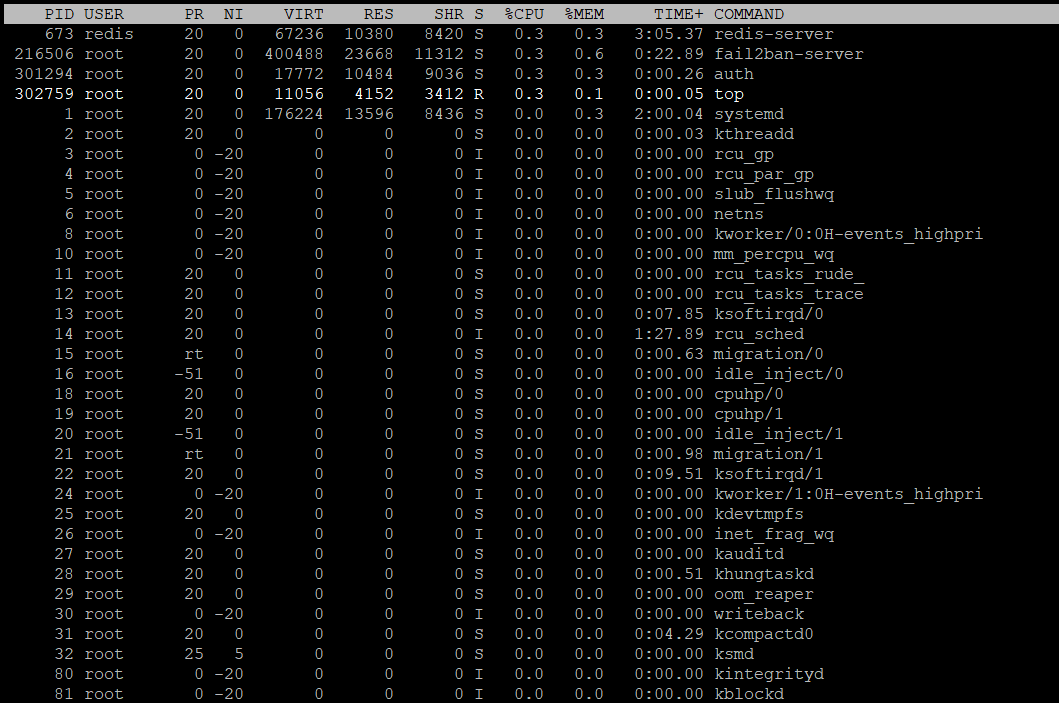
Перевірка за допомогою команди htop
Наступним способом перевірки є команда htop. Це графічний інтерфейс для верхньої команди. Введіть htop і ви отримаєте це:

Перевірка за допомогою команди ps
Дуже цікава команда – ps . Він призначений для відображення всіх поточних процесів, що виконуються на вашому сервері. Використовуючи прапорець –sort=-%mem, ви побачите процеси в порядку спадання використання пам’яті:
ps aux --sort=-%memВи дізнаєтеся про деталі, оскільки команда покаже такі параметри: КОРИСТУВАЧ; PID; %ЦП; %MEM; ВСЗ; RSS; TTY; STAT; СТАРТ; ЧАС; КОМАНДА
Перевірка командою smem ps
Наступна команда називається smem і надає звіт про споживання пам’яті процесами. Перш ніж ви зможете успішно використовувати його, вам потрібно встановити необхідні пакети. Використовуйте наступну команду
Ubuntu
apt-get install smem
Я можу встановити CentOS yum








